Acer Liquid MT S120 S: Глава 6: Работа в сети
Глава 6: Работа в сети: Acer Liquid MT S120 S
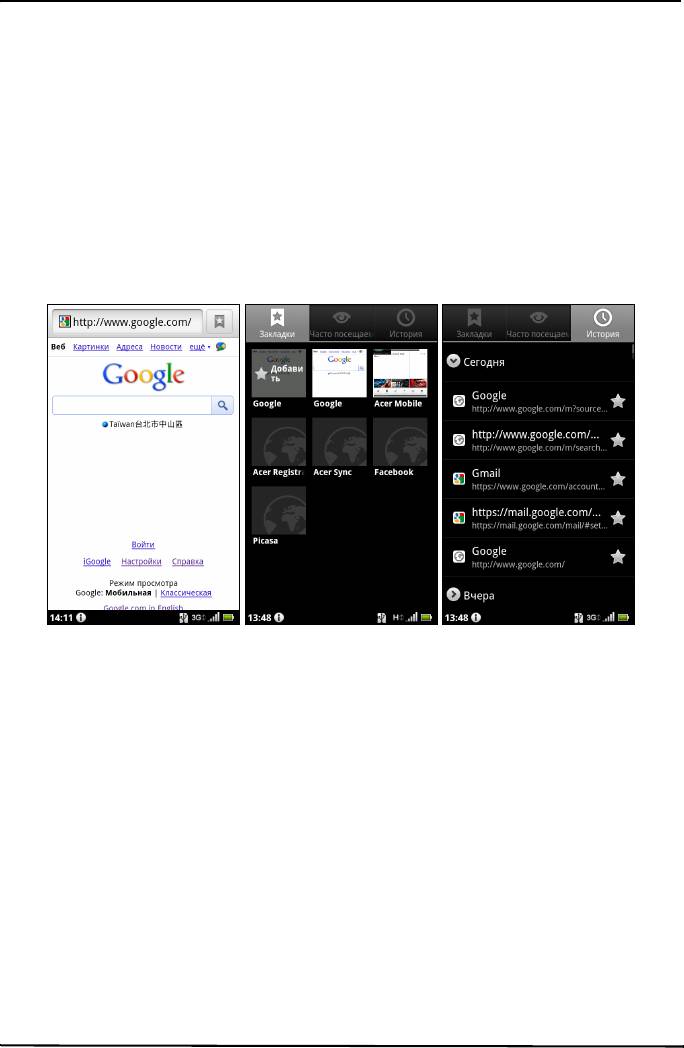
Глава 6: Работа в сети
Просмотр веб-сайтов в Интернете
Для просмотра веб-сайтов в Интернете смартфон нужно подключить к сети
передачи данных или беспроводной сети.
Обозреватель
Чтобы начать просмотр веб-страниц, на Начальном экране нажмите
Обозреватель. Чтобы открыть новый веб-сайт, нажмите адресную строку
вверху страницы. С клавиатуры введите адрес и нажмите Перейти.
Чтобы просмотреть журнал, закладки или список часто посещаемых сайтов,
откройте обозреватель (браузер) и затем нажмите и удерживайте кнопку
"Назад".
Можно открывать несколько страниц.
В окне открытой страницы нажмите
кнопку Меню и в открывшемся меню нажмите Новое окно. Нажмите Окна,
чтобы просмотреть все открытые окна.
Страницу можно сделать крупнее или мельче, нажав экран и передвинув
ползунок на шкале масштаба. Нажмите и удерживайте элемент на странице,
чтобы открыть контекстное меню.
34
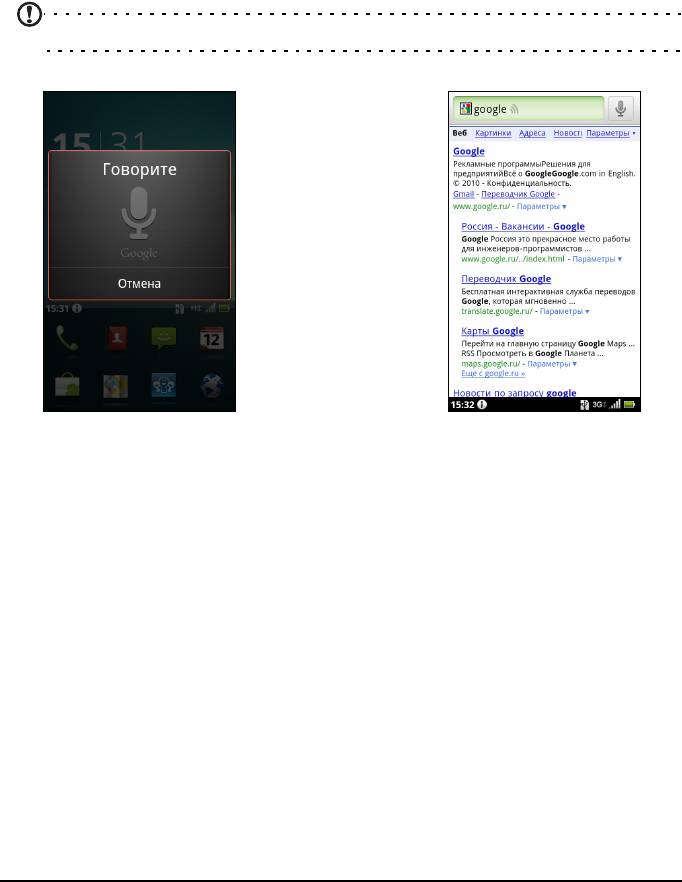
Голосовой поиск
Голосовое управление позволяет отправлять текстовые сообщения (SMS),
вызывать абонентов, отправлять сообщения эл. почты, находить маршруты к
нужным учреждениям, автоматически звонить в организации, вести поиск в
Интернете и даже отправлять самому себе голосовые заметки. Откройте
Голосовой поиск на вкладке программ или нажмите и удерживайте кнопку
Поиск. Снова нажмите и удерживайте кнопку "Поиск", чтобы
вывести на экран
предложение "Говорите", и сформулируйте свою команду.
Примечание: Голосовой поиск доступен только в некоторых странах.
Настройка эл. почты Google
1. Подключите смартфон к сети передачи данных или Wi-Fi.
2. В меню Программы нажмите Gmail.
Если при первом включении телефона вы не ввели адрес своей учетной
записи Gmail и пароль, то выполните инструкции, показанные на экране.
Создание эл. письма
1. Подключите смартфон к сети передачи данных или Wi-Fi.
2. На Начальном экране нажмите Gmail.
3. Нажмите кнопку Меню и нажмите Создать.
4. Введите адрес эл. почты получателя, тему и напишите текст сообщения.
5. Закончив создание сообщения, нажмите Отправить.
35Настройка эл. почты Google
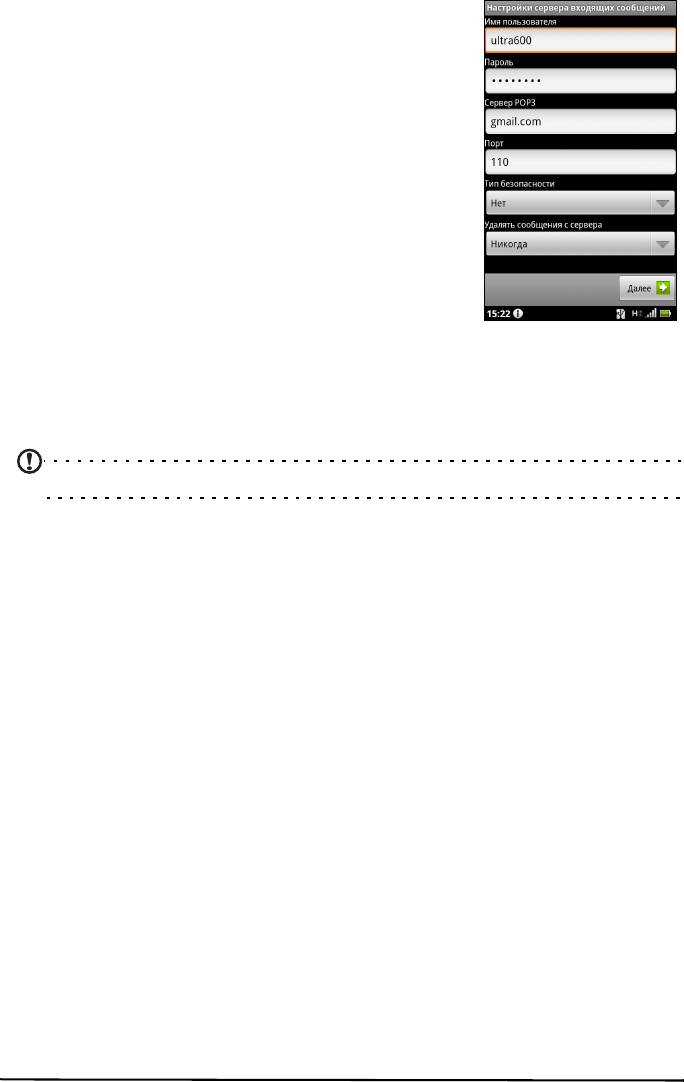
Настройка эл. почты
Со смартфона можно обращаться к своей эл. почте.
Почтовые ящики на самых популярных почтовых веб-
службах можно настроить за два шага. Откройте
меню Программы и нажмите Эл. почта, чтобы начать
настройку учетной записи эл. почты.
При необходимости введите свой адрес эл. почты и
нажмите Ручная настройка, чтобы вручную ввести
значения параметров
. Для завершения настройки
нажмите Далее.
Функция комбинированной папки входящей почты
позволяет в смартфоне в одном окне Входящие
просматривать сообщения эл. почты нескольких
учетных записей.
Программы для работы в сети
В смартфоне изначально установлено много разных программ.
Примечание: Состав установленных программ зависит от вашей страны.
В число таких программ могут входить:
• Acer Sync: Синхронизация данных с компьютером и серверами Google.
• SocialJogger: Просмотр обновлений в социальных сетях в одном
экране.
• Facebook: Просмотр вашего профиля на Facebook и общение с
друзьями.
• Карты: Удобная прокладка маршрута с помощью программы Карты
Google.
• Навигация: Навигация с указанием поворотов одного за другим
во
время движения, несколько уровней визуализации и текстовые
указания.
• Локатор: Просмотр на Картах Google тех мест, где находятся ваши
друзья.
• Места: Просмотр на Картах Google тех мест, где находятся интересные
объекты.
• YouTube: Просмотр видеозаписей категорий "Лидеры просмотров" и
"Самые обсуждаемые" на YouTube.
36
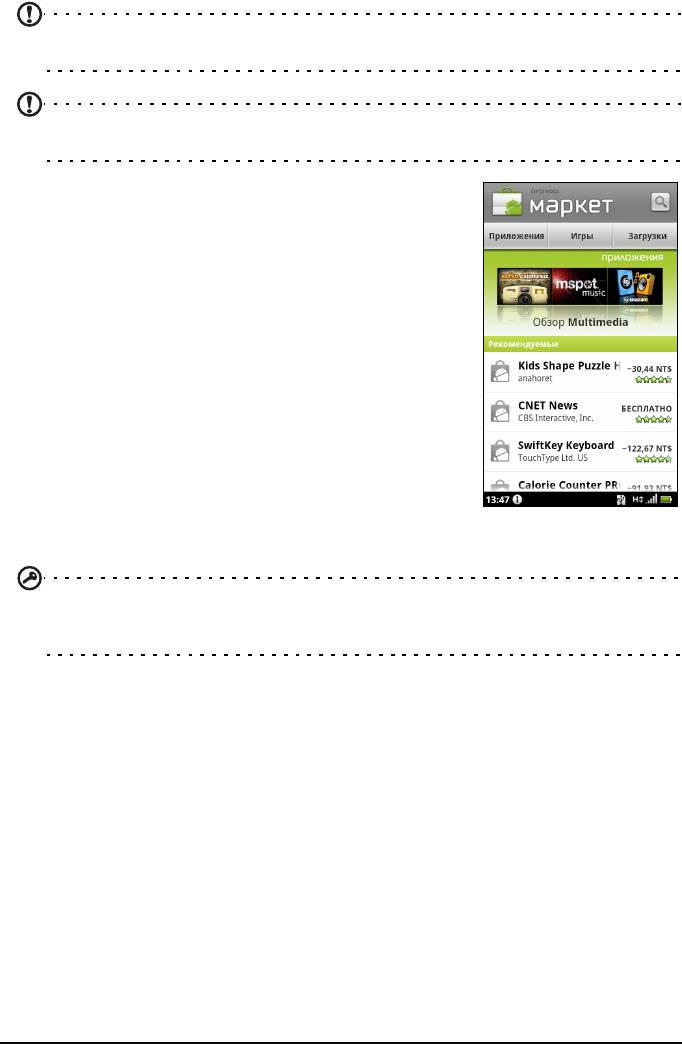
Android Market
Примечание: Веб-сайт Android Market может быть доступен не во всех странах и
регионах.
Примечание: Перед использованием веб-сайта Android Market нужно в телефоне
настроить и активировать учетную запись Google.
Чтобы открыть веб-сайт Android Market, в меню
Программы нажмите Maрket. Здесь можно загрузить
множество дополнительных программ и приложений,
расширяющих функциональные возможности вашего
смартфона. При первом посещении веб-сайта
Android Market вам будет нужно прочитать и принять
"Условия обслуживания".
Предлагаемые на этом веб-сайте программы можно
просматривать по категориям или нажать значок
поиска
, чтобы найти конкретную программу.
Выбрав нужную программу, нажмите кнопку
Установить, чтобы загрузить и установить эту
программу. Система сообщит, к каким службам в
телефоне получит доступ эта программа.
Для продолжения установки нажмите OK.
Ход загрузки можно контролировать в области уведомлений.
Важно! Некоторые программы могут предлагаться за плату, и перед их загрузкой их
будет нужно оплатить. Чтобы оплатить эти программы, вам нужно настроить учетную
запись Google Checkout (Касса).
Удаление загруженных программ
Чтобы удалить загруженную и установленную программу, нажмите и
удерживайте значок программы, а затем перетащив его в корзину в нижнем
левом углу экрана.
Другой способ: в меню Программы нажмите Настройки и затем выберите
Программы > Управление программами. Нажмите программу, которую
хотите удалить, нажмите Удалить и подтвердите удаление.
37Программы для работы в сети
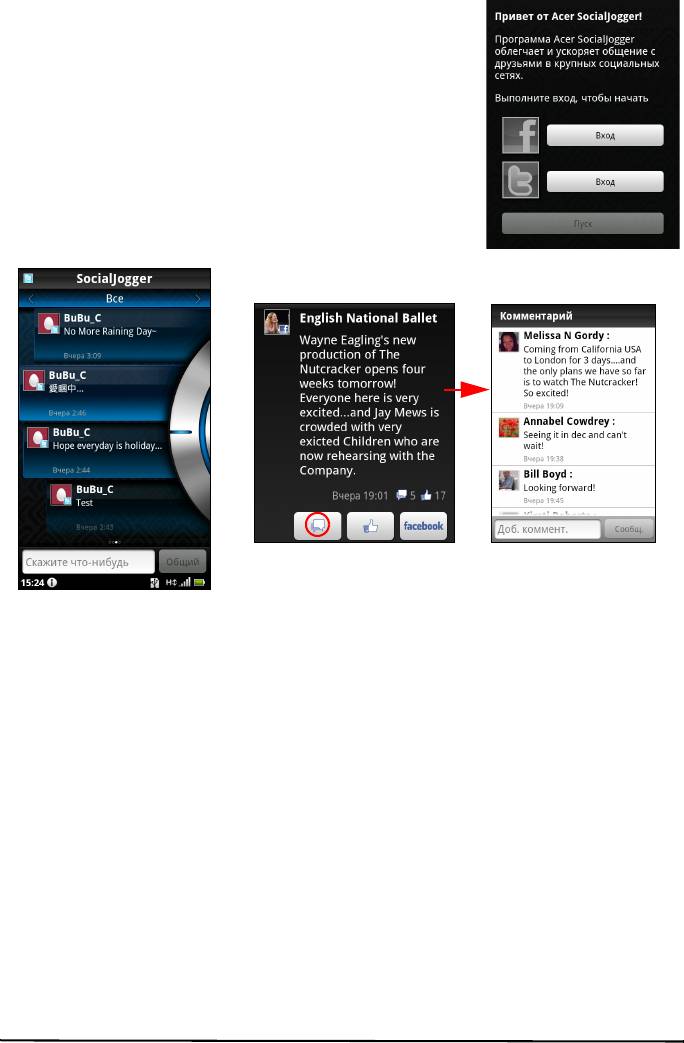
Acer SocialJogger
Программа Acer SocialJogger позволяет в одном
экране просматривать обновления в социальных
сетях, чтобы быстро узнавать, как дела у ваших
друзей.
В меню Программы нажмите Acer SocialJogger, чтобы
запустить эту программу.
Выберите Вход, чтобы открыть окно с информацией
учетной записи. По окончании нажмите Пуск.
Проводите по расположенному справа диску вверх и
вниз для циклического просмотра уведомлений об
обновлениях.
Нажмите уведомление, чтобы просмотреть дополнительные сведения и
написать комментарий.
Нажимайте расположенные сверху стрелки влево и вправо для циклического
переключения между следующими категориями: Моя страница, Фотографии,
Связь и все добавленные страницы.
Нажмите кнопку Меню, чтобы открыть окно настроек учетной записи, обновить
страницу, автоматически воспроизвести и добавить или удалить
пользовательские страницы.
Местоположение Плюс: если с помощью утилиты выгрузки SocialJogger вы
выгрузите снимок из галереи или экрана просмотра камеры, то выгруженный
снимок будет показан вместе с его геометкой.
38
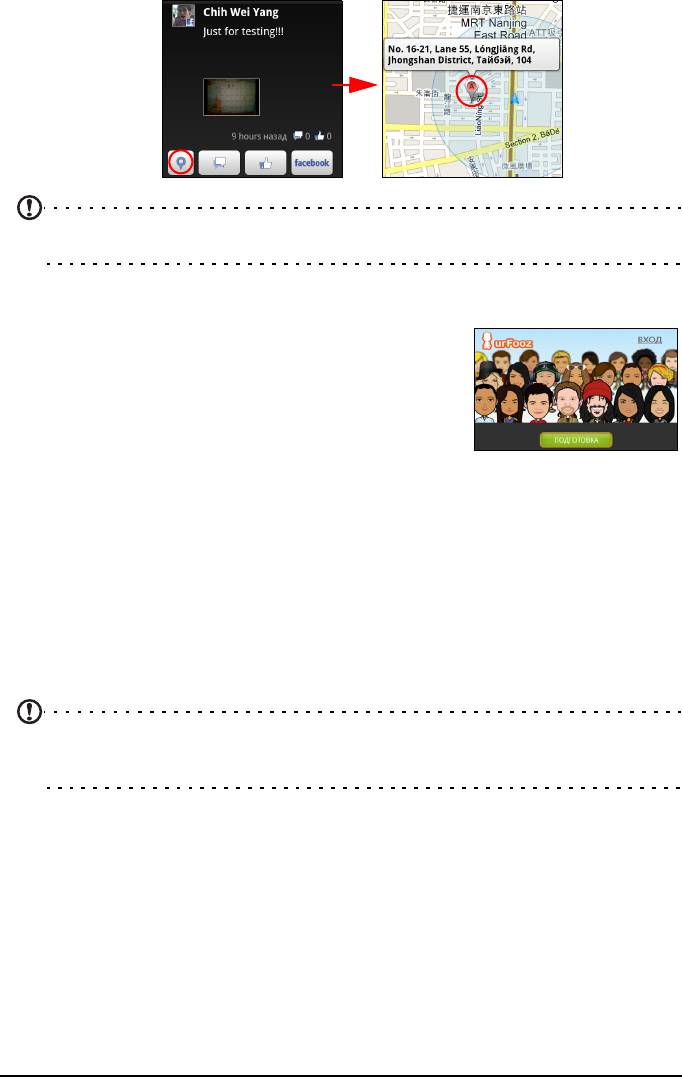
Примечание: Для отображения геометок нужно делать снимки, включив в камере
функцию Сохранить данные о местоположении.
urFooz
urFooz-это аватар для мобильных устройств, с
помощью которого можно публиковать информацию
в социальных сетях, блогах и т.п.
Идентификатор urFooz позволит вам легко
организовывать свои материалы в Интернете:
фотографии, видеозаписи, закладки и многое
другое. urFooz обеспечивает:
• Один идентификатор для всех действий в сети.
• Аватар (ваше "виртуальное Я").
• Единое подключение для всех
избранных материалов в Интернете.
Чтобы запустить urFooz, откройте меню Программы и нажмите urFooz.
На веб-сайте urFooz с помощью дополнительных инструментов можно
редактировать аватары Fooz и управлять ими, создавать новые аватары и
публиковать их на веб-сайтах Facebook, MySpace, в блогах и т.п. Перейдите на
сайт http://www.urfooz.com.
Примечание: urFooz, Fooz Avatars, Fooz Creator, Fooz Card и Fooz World являются
либо товарными знаками, либо зарегистрированными товарными знаками компании
Fuhu, Inc. в США и/или других странах.
39Acer SocialJogger
Оглавление
- Лицензионное соглашение Acer с конечным пользователем
- Содержание
- Знакомство со смартфоном
- Глава 1: Настройка
- Глава 2: Работа со смартфоном
- Глава 3: Управление контактами
- Глава 4: Вызовы
- Глава 5: Сообщения
- Глава 6: Работа в сети
- Глава 7: Работа с камерой
- Глава 8: Дополнительные настройки
- Глава 9: Принадлежности и советы
- Приложение






